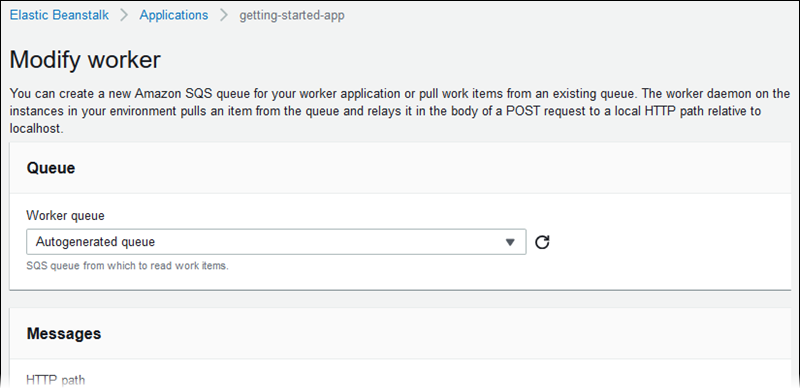Terjemahan disediakan oleh mesin penerjemah. Jika konten terjemahan yang diberikan bertentangan dengan versi bahasa Inggris aslinya, utamakan versi bahasa Inggris.
Wizard pembuatan lingkungan baru
Topik ini menjelaskan panduan Buat lingkungan dan semua cara Anda dapat menggunakannya untuk mengonfigurasi lingkungan yang ingin Anda buat.
catatan
Di Membuat lingkungan Elastic Beanstalk kami menunjukkan cara meluncurkan wizard Buat lingkungan dan dengan cepat membuat lingkungan dengan nilai default dan pengaturan yang disarankan. Topik saat ini akan memandu Anda melalui semua opsi.
Halaman Wizard
Wizard Create environment menyediakan serangkaian langkah bagi Anda untuk membuat lingkungan baru.
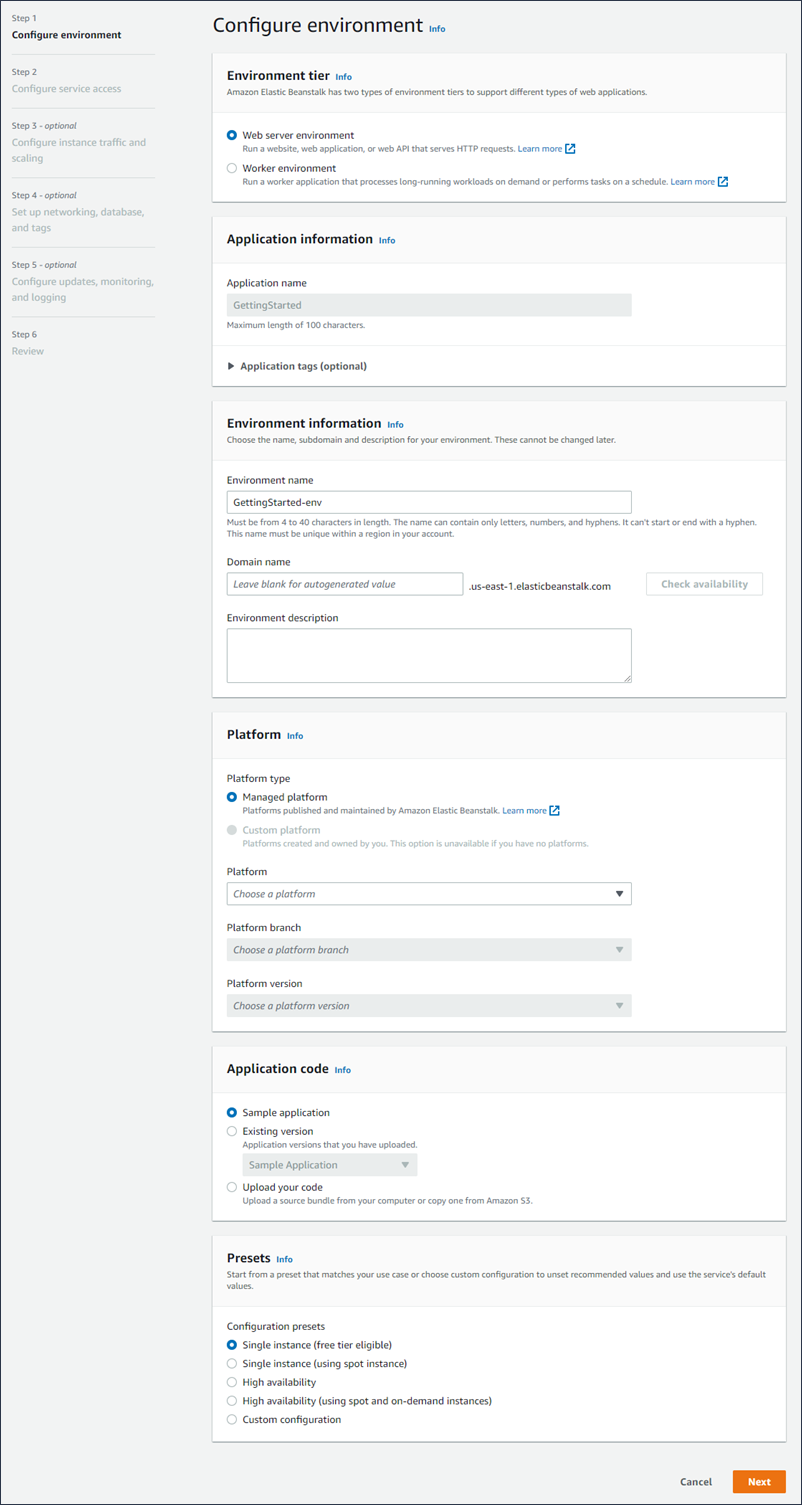
Tingkat lingkungan
Untuk tingkat lingkungan, pilih lingkungan server Web atau tingkat lingkungan Worker. Anda tidak dapat mengubah tingkat lingkungan setelah pembuatan.
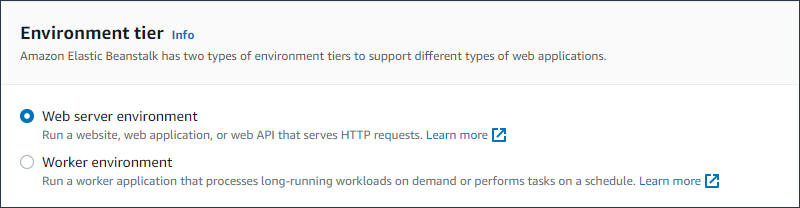
catatan
.NET di platform Windows Server tidak mendukung tingkat lingkungan pekerja.
Informasi aplikasi
Jika Anda meluncurkan wizard dengan memilih Buat lingkungan baru dari halaman Ikhtisar aplikasi, maka nama Aplikasi sudah diisi sebelumnya. Jika tidak, masukkan nama aplikasi. Secara opsional, tambahkan tag aplikasi.

Informasi lingkungan
Tetapkan nama dan domain lingkungan, dan buat deskripsi untuk lingkungan Anda. Perhatikan bahwa pengaturan lingkungan ini tidak dapat berubah setelah lingkungan dibuat.
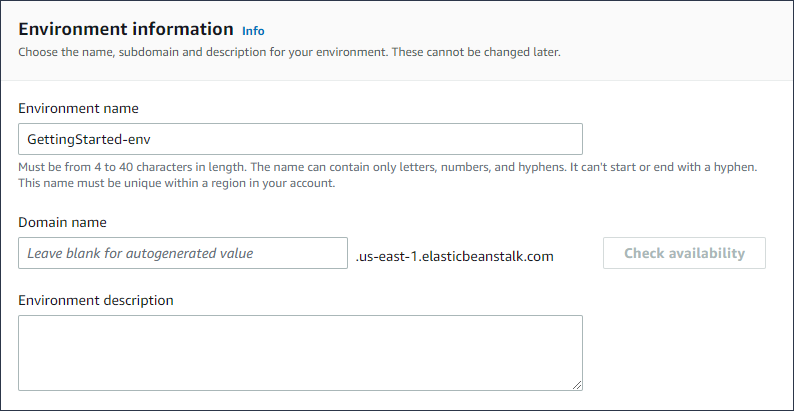
-
Nama – Masukkan nama untuk lingkungan. Formulir menyediakan nama yang dihasilkan.
-
Domain – (lingkungan server web) Masukkan nama domain yang unik untuk lingkungan Anda. Nama default adalah nama lingkungan. Anda dapat memasukkan nama domain yang berbeda. Elastic Beanstalk menggunakan nama ini untuk membuat CNAME yang unik untuk lingkungan. Untuk memeriksa apakah nama domain yang Anda inginkan tersedia, pilih Periksa Ketersediaan.
-
Deskripsi – Masukkan deskripsi untuk lingkungan ini.
Pilih platform untuk lingkungan baru
Anda dapat membuat lingkungan baru dari dua jenis platform:
-
Platform yang dikelola
-
Platform kustom
Platform terkelola
Dalam kebanyakan kasus, Anda menggunakan platform yang dikelola Elastic Beanstalk untuk lingkungan baru Anda. Ketika wizard lingkungan baru dimulai, pilihan Platform yang dikelola terpilih secara default.

Pilih platform, cabang platform dalam platform tersebut, dan versi platform tertentu di cabang. Bila Anda memilih cabang platform, versi yang direkomendasikan dalam cabang dipilih secara default. Selain itu, Anda dapat memilih versi platform apa pun yang pernah Anda gunakan sebelumnya.
catatan
Untuk lingkungan produksi, kami rekomendasikan Anda memilih versi platform di cabang platform yang didukung. Untuk rincian tentang status cabang platform, lihat definisi Cabang platform dalam Glosarium Platform Elastic Beanstalk.
Platform kustom
Jika off-the-shelf platform tidak memenuhi kebutuhan Anda, Anda dapat membuat lingkungan baru dari platform khusus. Untuk menentukan platform khusus, pilih pilihan Platform kustom, dan kemudian pilih salah satu platform kustom yang tersedia. Jika tidak ada platform kustom yang tersedia, opsi ini diredupkan.
Berikan kode aplikasi
Setelah Anda telah memilih platform untuk digunakan, langkah berikutnya adalah memberikan kode aplikasi Anda.

Anda memiliki beberapa pilihan:
-
Anda dapat menggunakan aplikasi sampel yang Elastic Beanstalk sediakan untuk setiap platform.
-
Anda dapat menggunakan kode yang sudah di-deploy untuk Elastic Beanstalk. Pilih Versi yang sudah dan aplikasi Anda di bagian Kode aplikasi.
-
Anda dapat mengunggah kode baru. Pilih Unggah kode Anda, lalu pilih Unggah. Anda dapat mengunggah kode aplikasi baru dari file lokal, atau Anda dapat menentukan URL untuk bucket Amazon S3 yang berisi kode aplikasi Anda.
catatan
Tergantung pada versi platform yang Anda pilih, Anda dapat mengunggah aplikasi Anda dalam ZIP paket sumber, file WAR, atau konfigurasi Docker plaintext. Batas ukuran file adalah 500 MB.
Ketika Anda memilih untuk mengunggah kode baru, Anda juga dapat memberikan tanda untuk dikaitkan dengan kode baru Anda. Untuk informasi selengkapnya tentang pemberian penandaan pada versi aplikasi, lihat Melabeli versi aplikasi.

Untuk pembuatan lingkungan yang cepat menggunakan pilihan konfigurasi default, sekarang Anda dapat memilih Buat lingkungan. Pilih Konfigurasi pilihan lainnya untuk perubahan konfigurasi tambahan, seperti yang dijelaskan di bagian berikut.
Halaman konfigurasi wizard
Bila Anda memilih Konfigurasi pilihan lainnya, wizard menunjukkan halaman Konfigurasi. Pada halaman ini Anda dapat memilih pengaturan konfigurasi, mengubah versi platform yang ingin digunakan lingkungan Anda, atau membuat pilihan konfigurasi khusus untuk lingkungan baru.
Pilih konfigurasi prasetel
Pada bagian Prasetel dari halaman, Elastic Beanstalk menyediakan beberapa prasetel konfigurasi untuk kasus penggunaan yang berbeda. Setiap preset mencakup nilai yang direkomendasikan untuk beberapa Pilihan konfigurasi.
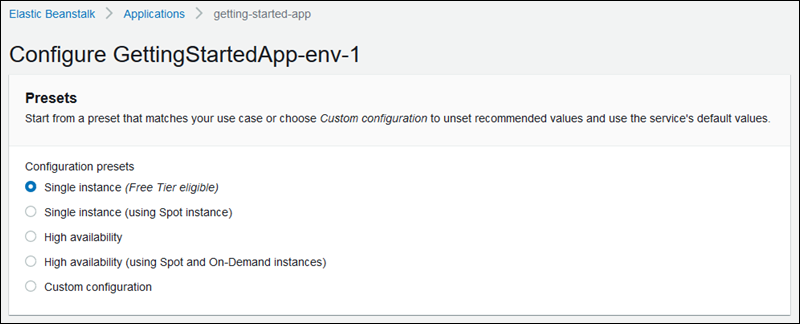
Preset Ketersediaan yang tinggi mencakup penyeimbang beban, dan direkomendasikan untuk lingkungan produksi. Pilih preset tersebut jika Anda ingin lingkungan yang dapat menjalankan beberapa instans untuk ketersediaan dan skala yang tinggi dalam menanggapi beban. Preset Satu instans direkomendasikan terutama untuk pengembangan. Dua dari prasetel memungkinkan permintaan instans Spot. Untuk detail tentang konfigurasi kapasitas Elastic Beanstalk, lihat Grup Auto Scaling.
Prasetel terakhir, Konfigurasi khusus, menghapus semua nilai yang direkomendasikan kecuali pengaturan peran dan penggunaan default API. Pilih pilihan ini jika Anda men-deploy paket sumber dengan file konfigurasi yang mengatur pilihan konfigurasi. Konfigurasi khusus juga dipilih secara otomatis jika Anda mengubah preset konfigurasi Biaya rendah atau Ketersediaan yang tinggi.
Kustomisasi konfigurasi Anda
Selain (atau bukan) memilih prasetel konfigurasi, Anda dapat menyempurnakan pilihan konfigurasi di lingkungan Anda. Wizard Konfigurasi wizard menunjukkan beberapa kategori konfigurasi. Setiap kategori konfigurasi menampilkan ringkasan nilai untuk segrup pengaturan konfigurasi. Pilih Edit untuk mengedit grup pengaturan ini.
Kategori konfigurasi
Pengaturan perangkat lunak
Gunakan halaman Modify software configuration untuk mengonfigurasi perangkat lunak pada instans Amazon Elastic Compute Cloud (Amazon EC2) yang menjalankan aplikasi Anda. Anda dapat mengonfigurasi properti lingkungan, AWS X-Ray debugging, penyimpanan dan streaming log instance, dan pengaturan khusus platform. Lihat perinciannya di Variabel lingkungan dan pengaturan perangkat lunak lainnya.
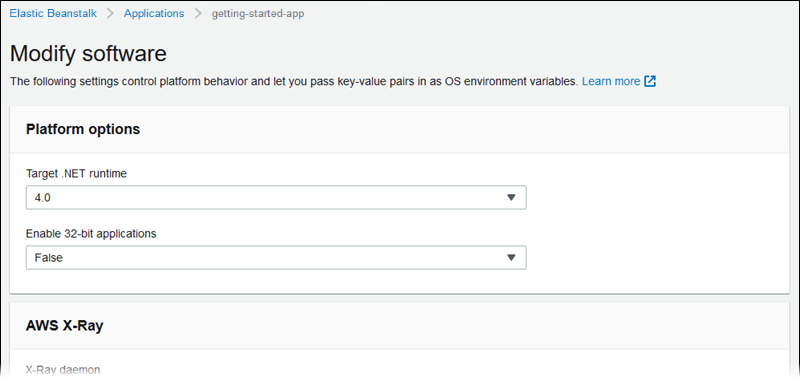
Instans
Gunakan halaman konfigurasi Modify instance untuk mengonfigurasi EC2 instans Amazon yang menjalankan aplikasi Anda. Lihat perinciannya di EC2 Contoh Amazon untuk lingkungan Elastic Beanstalk Anda.
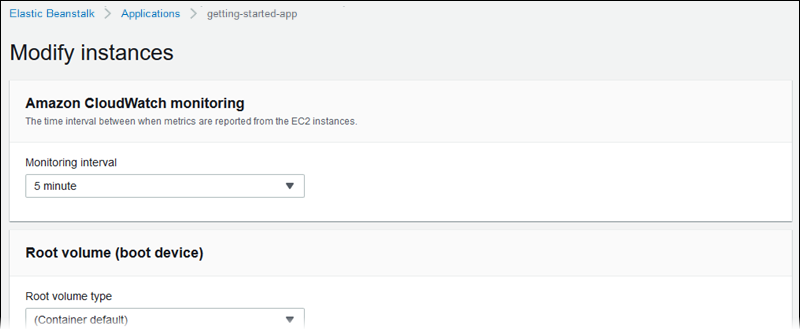
Kapasitas
Gunakan Modifikasi kapasitas untuk mengonfigurasi kapasitas komputasi lingkungan Anda dan pengaturan Grup Auto Scaling untuk mengoptimalkan jumlah dan jenis instans yang Anda gunakan. Anda juga dapat mengubah kapasitas lingkungan Anda berdasarkan pemicu atau jadwal.
Lingkungan dengan beban yang seimbang dapat menjalankan beberapa instans untuk ketersediaan tinggi dan mencegah waktu henti selama pembaruan konfigurasi dan deployment. Dalam lingkungan dengan beban yang seimbang, nama domain dipetakan ke penyeimbang beban. Dalam lingkungan instans tunggal, dipetakan ke alamat IP elastis pada instans.
Awas
Lingkungan instans tunggal tidak siap produksi. Jika instans menjadi tidak stabil selama deployment, atau Elastic Beanstalk berakhir dan mengulang kembali instans selama pembaruan konfigurasi, aplikasi Anda dapat tidak tersedia untuk jangka waktu tertentu. Gunakan lingkungan instans tunggal untuk pengembangan, pengujian, atau pementasan. Gunakan lingkungan dengan beban yang seimbang untuk produksi.
Untuk informasi selengkapnya tentang pengaturan kapasitas lingkungan, lihat Auto Scaling instance lingkungan Elastic Beanstalk Anda dan EC2 Contoh Amazon untuk lingkungan Elastic Beanstalk Anda.
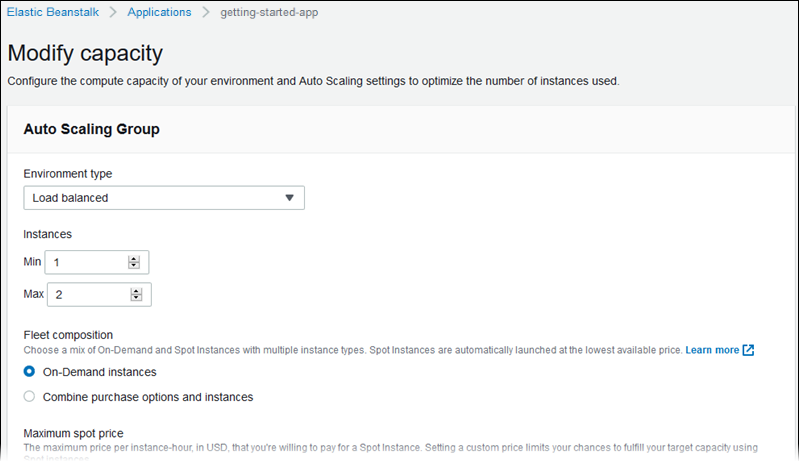
Penyeimbang beban
Gunakan Modifikasi penyeimbang beban untuk memilih jenis penyeimbang beban dan mengonfigurasi pengaturan untuk itu. Dalam lingkungan dengan beban yang seimbang, penyeimbang beban lingkungan Anda adalah titik masuk untuk semua lalu lintas yang menuju aplikasi Anda. Elastic Beanstalk mendukung beberapa jenis penyeimbang beban. Secara default, konsol Elastic Beanstalk menciptakan Application Load Balancer dan mengonfigurasinya untuk melayani lalu lintas HTTP di port 80.
catatan
Anda hanya dapat memilih jenis penyeimbang beban lingkungan Anda selama pembuatan lingkungan.
Untuk informasi selengkapnya tentang jenis dan pengaturan penyeimbang beban, lihat Penyeimbang beban untuk lingkungan Elastic Beanstalk Anda dan Mengonfigurasi HTTPS untuk lingkungan Elastic Beanstalk Anda.
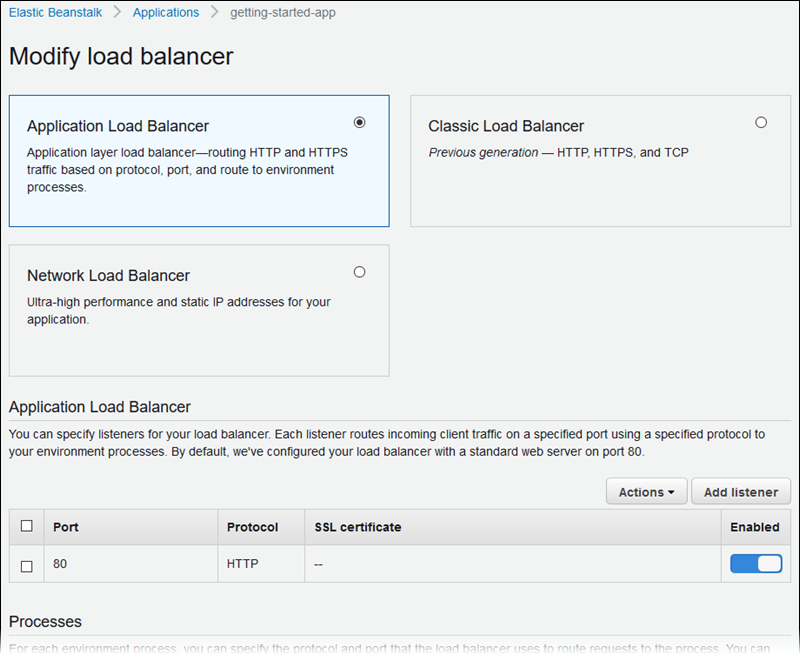
catatan
Opsi Classic Load Balancer (CLB) dinonaktifkan pada wizard konsol Create Environment. Jika Anda memiliki lingkungan yang sudah ada yang dikonfigurasi dengan Classic Load Balancer, Anda dapat membuat yang baru dengan mengkloning lingkungan yang ada menggunakan konsol Elastic Beanstalk atau EB CLI. Anda juga memiliki opsi untuk menggunakan EB CLI atau untuk membuat lingkungan baru AWS CLIyang dikonfigurasi dengan Classic Load Balancer. Alat baris perintah ini akan menciptakan lingkungan baru dengan CLB meskipun belum ada di akun Anda.
Pembaruan bergulir dan deployment
Gunakan halaman Modifikasi pembaruan bergulir dan deployment untuk mengonfigurasi bagaimana Elastic Beanstalk memproses deployment aplikasi dan pembaruan konfigurasi untuk lingkungan Anda.
Deployment aplikasi terjadi ketika Anda mengunduh paket sumber aplikasi yang diperbarui dan men-deploy ke lingkungan Anda. Untuk informasi selengkapnya tentang konfigurasi deployment, lihat Kebijakan dan pengaturan deployment.

Perubahan konfigurasi yang memodifikasi konfigurasi peluncuran atau pengaturan VPC memerlukan diakhirinya semua instans di lingkungan Anda dan menggantinya. Untuk informasi selengkapnya tentang cara mengatur jenis pembaruan dan pilihan lainnya, lihat Perubahan konfigurasi.
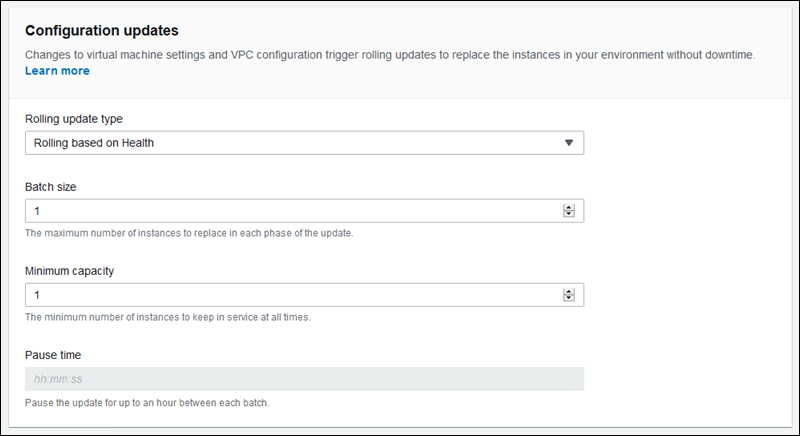
Keamanan
Gunakan halaman Konfigurasi akses layanan untuk mengonfigurasi pengaturan keamanan layanan dan instans.
Untuk deskripsi konsep keamanan Elastic Beanstalk, lihat Peran Elastic Beanstalk Service, profil instans, dan kebijakan pengguna.
Saat pertama kali membuat lingkungan di konsol Elastic Beanstalk, Anda harus EC2 membuat profil instance dengan seperangkat izin default. Jika daftar dropdown profil EC2 instance tidak menampilkan nilai apa pun untuk dipilih, perluas prosedur berikut. Ini menyediakan langkah-langkah untuk membuat Peran yang selanjutnya dapat Anda pilih untuk profil EC2 instance.
Untuk membuat atau memilih profil EC2 instance
-
Jika sebelumnya Anda telah membuat profil EC2 instance dan ingin memilih yang sudah ada, pilih nilai dari drop-down profil EC2 instance dan lewati sisa langkah-langkah ini untuk membuat profil EC2 instance.
-
Jika Anda tidak melihat nilai apa pun yang tercantum untuk profil EC2 misalnya, atau Anda ingin membuat yang baru, lanjutkan dengan langkah berikutnya.
-
Pilih Buat peran.
-
Untuk jenis entitas Tepercaya, pilih AWS layanan.
-
Untuk kasus Penggunaan, pilih Elastic Beanstalk — Compute.
-
Pilih Berikutnya.
-
Verifikasi bahwa kebijakan Izin menyertakan yang berikut ini, lalu pilih Berikutnya:
AWSElasticBeanstalkWebTierAWSElasticBeanstalkWorkerTierAWSElasticBeanstalkMulticontainerDocker
Pilih Buat peran.
-
Kembali ke tab Konfigurasi akses layanan, segarkan daftar, lalu pilih profil EC2 instance yang baru dibuat.
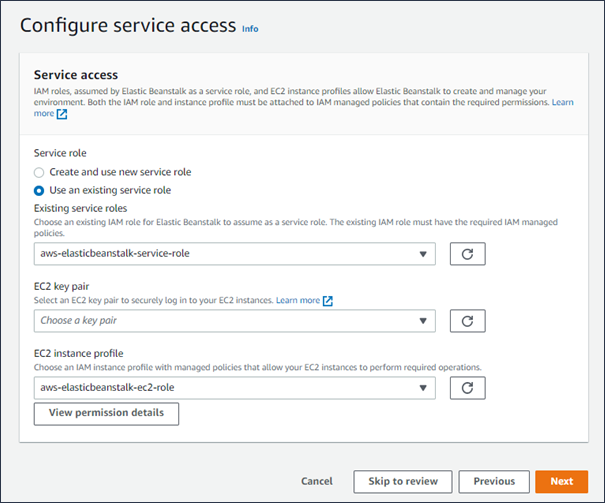
Pemantauan
Gunakan halaman konfigurasi Modifikasi pemantauan untuk mengonfigurasi pelaporan kondisi, aturan pemantauan, dan kondisi alur kejadian. Untuk informasi selengkapnya, lihat Mengaktifkan pelaporan kondisi yang ditingkatkan Elastic Beanstalk, Mengonfigurasi aturan kondisi yang ditingkatkan untuk lingkungan, and Streaming informasi kesehatan lingkungan Elastic Beanstalk ke Amazon Logs CloudWatch .
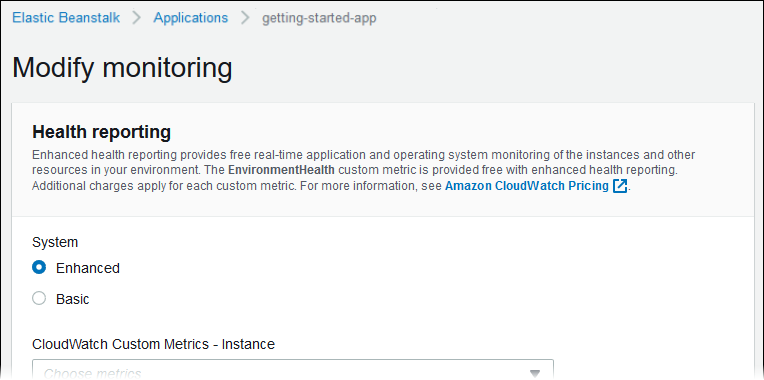
Pembaruan terkelola
Gunakan Modifikasi pembaruan terkelola untuk mengonfigurasi pembaruan platform terkelola. Anda dapat memutuskan apakah Anda ingin mereka diaktifkan, mengatur jadwal, dan mengonfigurasi properti lainnya. Untuk detail selengkapnya, lihat Pembaruan platform yang dikelola.
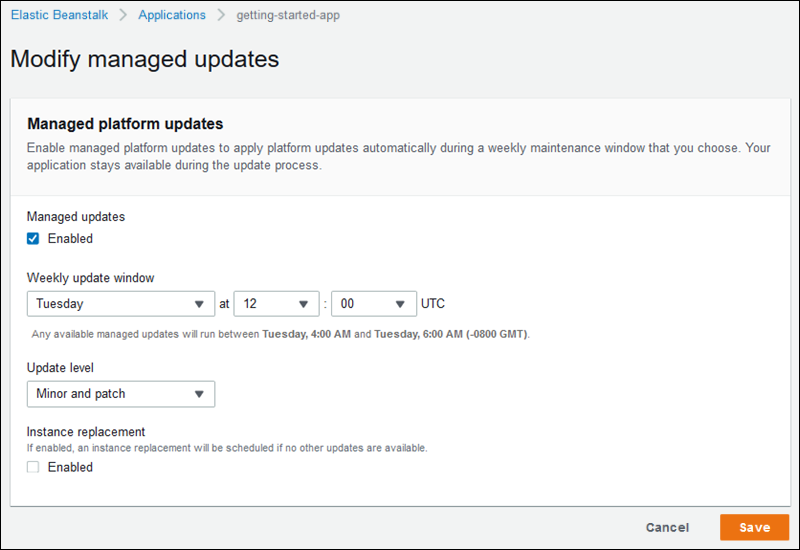
Notifikasi
Gunakan halaman konfigurasi Modifikasi pemberitahuan untuk menentukan alamat email yang akan menerima notifikasi email untuk peristiwa-peristiwa penting dari lingkungan Anda.
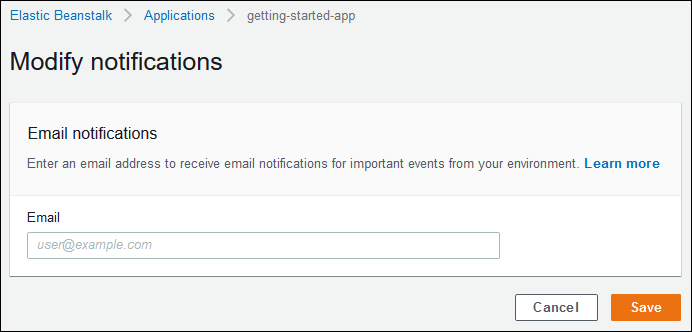
Jaringan
Jika Anda telah membuat VPC kustom, halaman konfigurasi Modifikasi jaringan untuk mengonfigurasi lingkungan Anda untuk menggunakannya. Jika Anda tidak memilih VPC, Elastic Beanstalk menggunakan VPC dan subnet default.
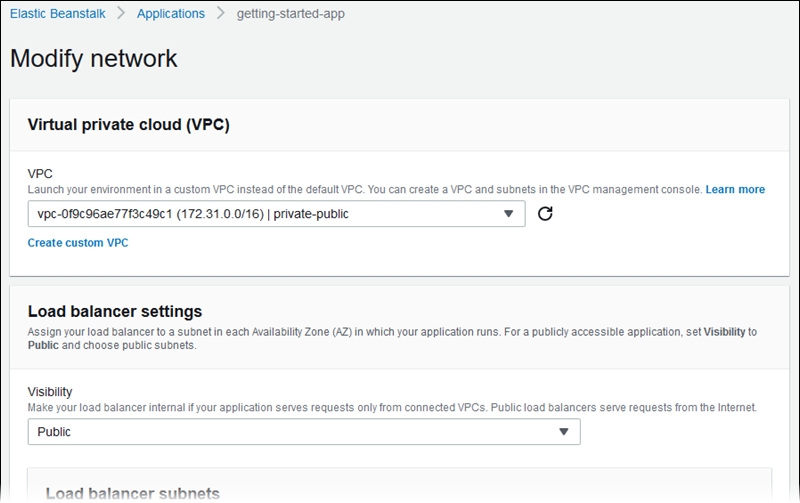
Basis Data
Gunakan halaman konfigurasi Modifikasi basis data untuk menambahkan basis data Amazon Relational Database Service (Amazon RDS) ke lingkungan Anda untuk pengembangan dan pengujian. Elastic Beanstalk memberikan informasi koneksi ke instans Anda dengan mengatur properti lingkungan untuk nama host basis data, nama pengguna, kata sandi, nama tabel, dan port.
Lihat perinciannya di Menambahkan basis data ke lingkungan Elastic Beanstalk Anda.

Tanda
Gunakan halaman konfigurasi Modifikasi tanda untuk menambahkan tanda ke sumber daya di lingkungan Anda. Untuk informasi lebih lanjut tentang pemberian penandaan pada lingkungan, lihat Menandai sumber daya di lingkungan Elastic Beanstalk Anda.
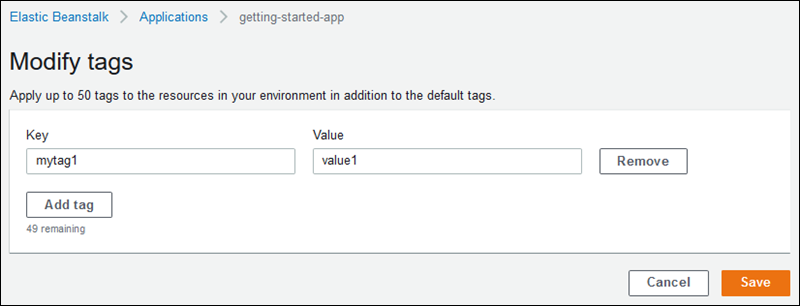
Lingkungan pekerja
Jika Anda membuat lingkungan pekerja, gunakan halaman konfigurasi Modifikasi pekerja untuk mengonfigurasi lingkungan pekerja. Daemon pekerja pada instans di lingkungan Anda menarik item dari antrean Amazon Simple Queue Service (Amazon SQS) dan menyampaikannya sebagai pesan posting ke aplikasi pekerja Anda. Anda dapat memilih antrean Amazon SQS yang dibaca oleh daemon pekerja dari (dibuat otomatis atau sudah ada). Anda juga dapat mengonfigurasi pesan yang daemon pekerja kirim ke aplikasi Anda.
Untuk informasi selengkapnya, lihat Lingkungan pekerja Elastic Beanstalk.